Effektive måder at gendanne data fra iPhone i gendannelsestilstand
 Opdateret af Boey Wong / 20. juni 2023 10:00
Opdateret af Boey Wong / 20. juni 2023 10:00Min iPhones ydeevne bliver langsommere, så jeg tænkte, at det var på tide at opdatere sin iOS. Men ved opdateringen indså jeg, at jeg ikke gemte mine filer på mine andre enheder, så jeg er bekymret for, at jeg mister dem efter opdateringen. Værre, jeg sidder stadig fast i gendannelsestilstanden og ved ikke, hvordan jeg afslutter. Kan nogen hjælpe mig med, hvordan man gendanner iPhone uden iTunes i gendannelsestilstand?
Når du opdaterer din iPhone til den nyeste iOS-version, forsvinder risikoen for at miste dine data aldrig. Det er derfor, mange mennesker ofte sikkerhedskopierer deres enheder, før de opdaterer. Men hvis du har glemt eller ikke har midlerne til at gøre det, er der en stor chance for, at du mister dine iPhone-data efter opdateringen. Og hvad der er mere foruroligende er, når du sidder fast i genoprettelsestilstand og ikke aner, hvordan du kommer ud af det.
Heldigvis fandt du denne artikel, der indeholder, hvad du har brug for at lære om gendannelsestilstanden. Således vil det være hurtigere for dig at forstå strategierne for at forlade iPhone-tilstanden, som vil blive inkluderet i indlægget nedenfor. Også nyttige oplysninger om behovet for at gendanne data er i del 1. Og de følgende dele vil oplyse dig om de effektive gendannelsesstrategier til at gendanne dine værdifulde data på din iPhone. Se alle disse ved at fortsætte nedenfor.
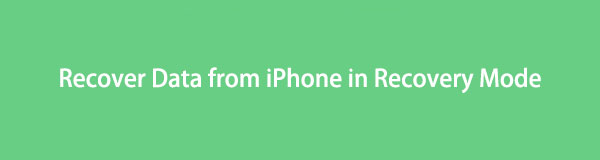

Guide liste
Del 1. Hvad er gendannelsestilstand, og hvorfor du skal gendanne data
Gendannelsestilstand er en fejlfindingsfunktion på Apple-enheder som en iPhone. Dens primære formål er at løse forskellige problemer, der findes på dine enheder. For eksempel kan den rette iOS-enheder, der ikke reagerer, forårsaget af softwarefejl. Du kan betjene den ved at forbinde din enhed til iTunes eller Finder på computeren. Brug af funktioner til gendannelsestilstand forårsager dog nogle gange også datatab.
Derfor skal du være forberedt på at gendanne dine enhedsdata, hver gang du betjener noget i gendannelsestilstand. Og det er meget bedre, hvis du opretter en sikkerhedskopi, før du bruger tilstanden, for at sikre, at dine filer er sikre og beskyttede under processen. Bortset fra sikkerhedskopier er andre teknikker også tilgængelige til at gendanne dit enhedsindhold. Du kan forvente dem i de senere dele af denne artikel.
FoneLab gør det muligt at rette iPhone / iPad / iPod fra DFU-tilstand, genoprettelsesfunktion, Apple-logo, hovedtelefontilstand mv. Til normal tilstand uden tab af data.
- Løs deaktiverede iOS-systemproblemer.
- Uddrag data fra deaktiverede iOS-enheder uden datatab.
- Det er sikkert og nemt at bruge.
Del 2. Sådan afslutter du iPhone Recovery Mode
Efter at have brugt funktionen Recovery Mode, er det forståeligt, hvis du ikke er sikker på, hvordan du afslutter, især hvis du er bekymret for, at der vil opstå yderligere problemer, når du prøver at gøre det. Se derfor de sikre metoder nedenfor for at forlade tilstanden med succes og lære, hvordan du gendanner en iPhone uden iTunes bagefter.
Metode 1. Genstart iPhone
Når din iPhone sidder fast på en bestemt skærm, som gendannelsestilstanden, er en af de populære grundlæggende metoder at prøve at genstarte din enhed. Denne teknik gælder ikke kun for iPhone eller iOS, men også for næsten alle enheder.
Hold dig til de ukomplicerede instruktioner nedenunder for at afslutte gendannelsestilstand ved at genstarte din iPhone:
Trin 1Hold tommelfingeren nedad på din iPhone Skru op for lydstyrken knappen hurtigt.
Trin 2Hold tommelfingeren nedad på din iPhone Sænk lydstyrken knappen hurtigt.
Trin 3Hold tommelfingeren nede på din iPhone Side knap. Hold den, indtil skærmen bliver sort, og Apple-logoet ses.
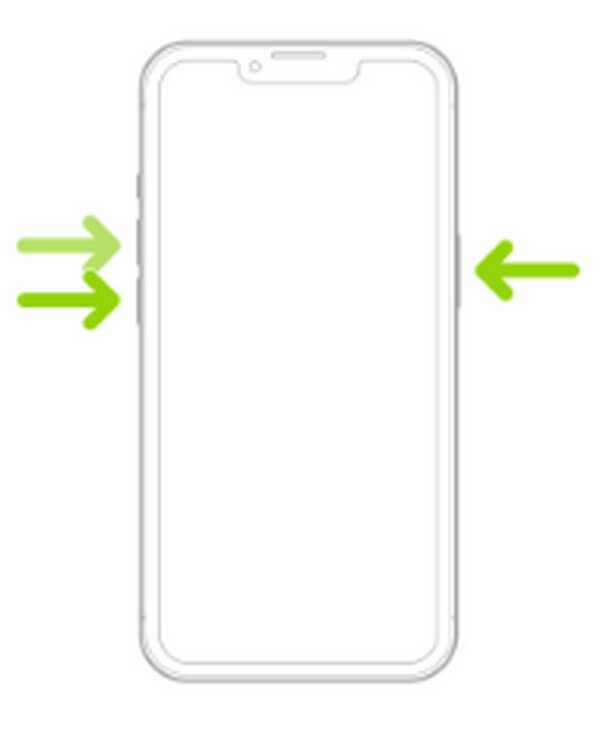
I mellemtiden, hvis din iPhone er en gammel version med en Hjem-knap, skal du bare trykke på den Power , Home tasterne samtidigt, indtil din skærm bliver sort, og du ser Apple-logoet.
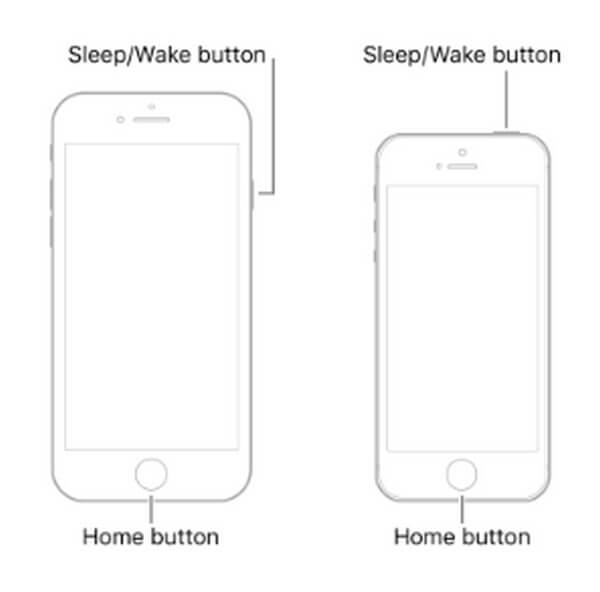
Metode 2. Prøv FoneLab iOS-systemgendannelse
FoneLab iOS System Recovery er et nyttigt værktøj til at reparere flere problemer på forskellige iOS-enheder, inklusive en iPhone. Med dette reparationsprogram kan du komfortabelt forlade gendannelsestilstanden, mens du løser nogle problemer på din enhed. Det tilbyder endda 2 reparationstilstande, du kan vælge imellem, afhængigt af dine præferencer. Desuden har FoneLab iOS System Recovery en ren og ligetil grænseflade, så betjening og forståelse af processen vil være hurtig og smertefri.
FoneLab gør det muligt at rette iPhone / iPad / iPod fra DFU-tilstand, genoprettelsesfunktion, Apple-logo, hovedtelefontilstand mv. Til normal tilstand uden tab af data.
- Løs deaktiverede iOS-systemproblemer.
- Uddrag data fra deaktiverede iOS-enheder uden datatab.
- Det er sikkert og nemt at bruge.
Se som et eksempel den problemfri proces nedenfor for at afslutte gendannelsestilstand for din iPhone for at gendanne software uden iTunes ved hjælp af FoneLab iOS System Recovery:
Trin 1Få FoneLab iOS System Recovery-downloadfilen med Gratis download fanen på sin officielle webside. Når filen er på din computer, skal du åbne den og administrere tilladelserne til, at installationen kan gennemføres. Tryk på Installer fanen på det viste vindue, og efter processen er færdig, begynder du at starte værktøjet på din computer.
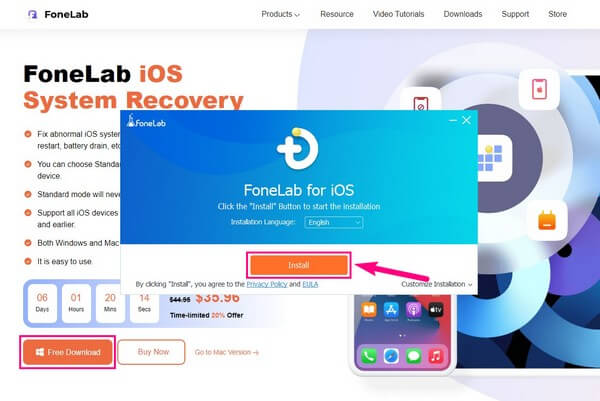
Trin 2På reparationsværktøjets primære grænseflade skal du vælge iOS System Recovery boks for at se de genoprettelige situationer. Du vil se forskellige enhedsproblemer, såsom en iPhone, der sidder fast i gendannelsestilstand, DFU-tilstand, hovedtelefontilstand osv. Fortsæt til følgende grænseflade ved at trykke på Start-knappen nederst til højre.
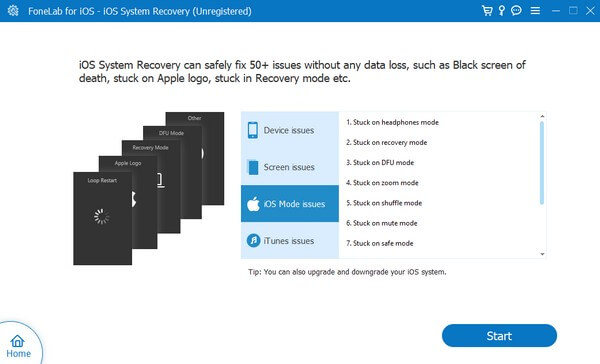
Trin 3Tilslut derefter din iPhone til computeren ved hjælp af en USB-ledning, og vælg derefter din foretrukne reparationstilstand. Hvis du ønsker at slette dit iPhone-indhold under reparationen, skal du vælge Avanceret tilstand for at programmet skal slette din enhed. På den anden side, vælg Standard tilstand hvis du ikke ønsker, at dine nuværende data skal gå tabt. Når du er valgt, skal du klikke Bekræfte.
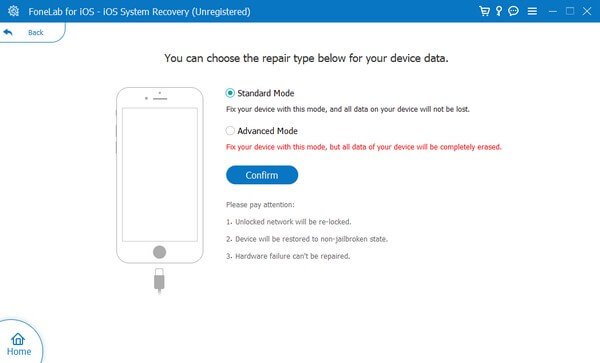
Trin 4Den følgende skærm består af forskellige instruktioner for hver iPhone-version. Gør retningslinjerne korrekt for at downloade den korrekte firmware. Så begynder værktøjet at reparere dit enhedsproblem om kort tid.
FoneLab gør det muligt at rette iPhone / iPad / iPod fra DFU-tilstand, genoprettelsesfunktion, Apple-logo, hovedtelefontilstand mv. Til normal tilstand uden tab af data.
- Løs deaktiverede iOS-systemproblemer.
- Uddrag data fra deaktiverede iOS-enheder uden datatab.
- Det er sikkert og nemt at bruge.
Metode 3. Nulstil iPhone
Ligesom den første metode, nulstilling af en iPhone er en af de mest tilgængelige rettelser til enhedsproblemer. En nulstilling returnerer din iPhone til dens standardindstillinger, og fjerner automatisk de forkerte tweaks, som du måske utilsigtet har indstillet, hvilket fik den til at fungere forkert. Derfor kan det også få dig ud af gendannelsestilstand.
Vær opmærksom på de håndterbare instruktioner nedenunder for at forlade gendannelsestilstanden ved at nulstille din iPhone:
Trin 1Sørg for, at din iPhone er forbundet til iTunes eller Finder via computeren med et USB-kabel. Hvis programmet ikke genkender din enhed, skal du først lukke den og derefter åbne den igen.
Trin 2Tommel ned på din iPhone volumen op, derefter volumen Down nøgler hurtigt. Dernæst tommelfinger ned på dens Side knappen og slip ikke, før gendannelsesskærmen vises.
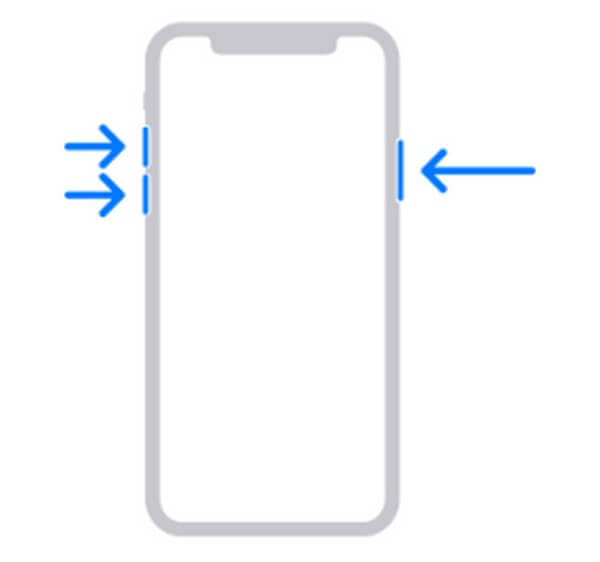
Til iPhones med en Home knappen, Skub tommelfingeren nedad samtidigt på Home , Power tasterne, indtil gendannelsesskærmen vises.
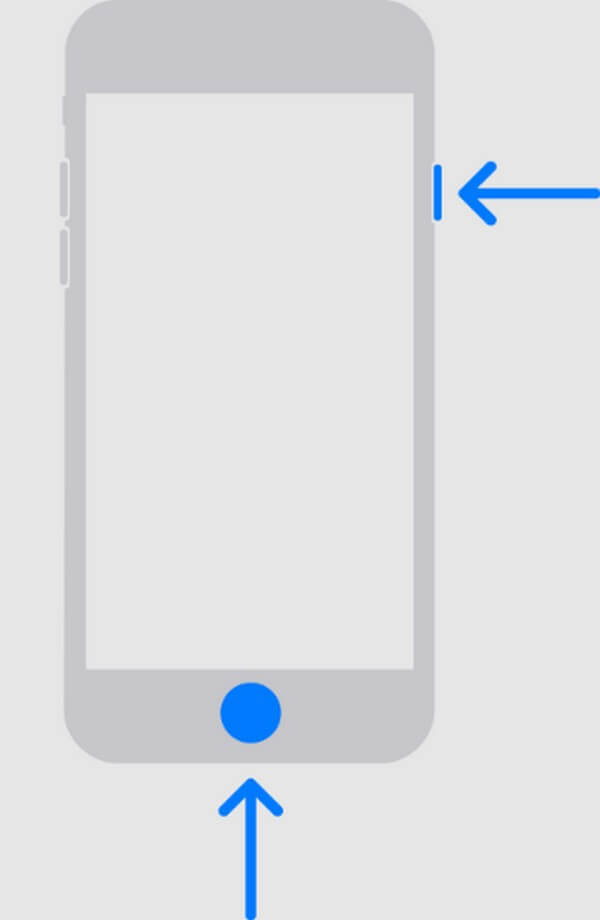
Trin 3Når en prompt vises på programgrænsefladen, skal du klikke på Gendan fanen. Det vil slette dine iPhone-indstillinger og indhold og nulstille din enhed.
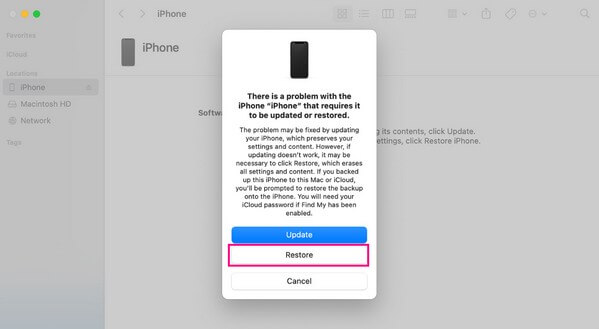
Del 3. Sådan gendannes data fra iPhone i gendannelsestilstand
Bare rolig, hvis du har mistet data efter at have forladt gendannelsestilstanden. Følgende muligheder hjælper dig med at gendanne det iPhone-indhold, du håber at gendanne.
Mulighed 1. Brug FoneLab iPhone Data Recovery
Et af de efterspurgte restaureringsværktøjer, du kan støde på online, er FoneLab iPhone Data Recovery. Dens høje succesrate for at gendanne tabte eller slettede data på iPhone får mange mennesker til at stole på dens effektivitet. Derudover er det lige meget, hvis du ikke har oprettet en sikkerhedskopi, da dette værktøj ikke kræver det. Derfor er FoneLab iPhone Data Recovery den perfekte mulighed for at gendanne dine iPhone-data fra enheden direkte, når du oplever pludseligt tab af data.
Med FoneLab til iOS vil du gendanne de mistede / slettede iPhone-data, herunder fotos, kontakter, videoer, filer, WhatsApp, Kik, Snapchat, WeChat og flere data fra din iCloud eller iTunes-sikkerhedskopi eller enhed.
- Gendan fotos, videoer, kontakter, WhatsApp og flere data let.
- Forhåndsvisning af data inden gendannelse.
- iPhone, iPad og iPod touch er tilgængelige.
Tag den enkle vejledning nedenfor som et eksempel på, hvordan du gendanner en iPhone uden at bruge iTunes FoneLab iPhone Data Recovery:
Trin 1Gem FoneLab iPhone Data Recovery download-filen på din computer ved at gå ind på dens webside og vælge Gratis download. Giv derefter de nødvendige tilladelser til at vise installationsvinduet på skærmen. Når installationsstatus er fuldført, skal du køre henteprogrammet på din computer.
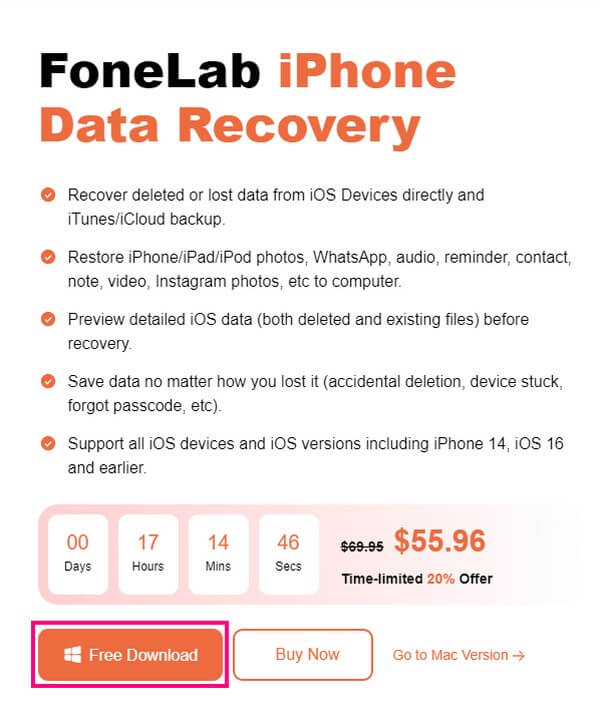
Trin 2iPhone Data Recovery-funktionen er på den primære grænseflades venstre område. Klik på den, og du bliver opfordret til at forbinde computeren med din iPhone med et lynkabel. Når værktøjet anerkender forbindelsen, skal du trykke på Begynd Scan fane på den nederste sektion.
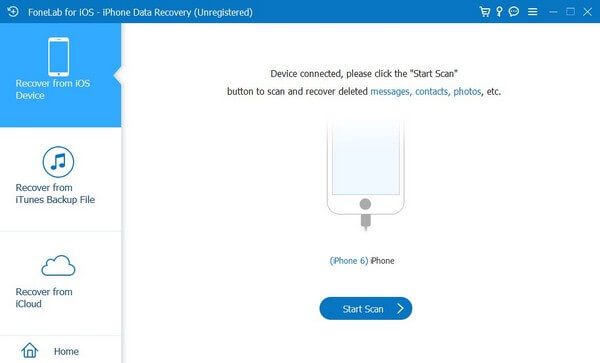
Trin 3Understøttede datatyper vises i grænsefladens venstre sektion. Derfra skal du klikke på dem, du håber at gendanne, for at se dine mistede filer på skærmen. Og når du ser dem, skal du vælge de elementer, du ønsker, og derefter klikke Recover for at gendanne dem til din computer.
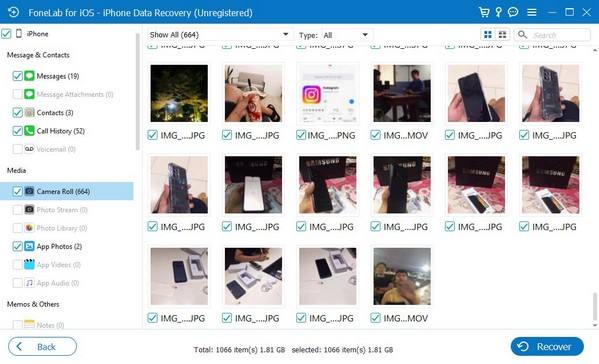
Med FoneLab til iOS vil du gendanne de mistede / slettede iPhone-data, herunder fotos, kontakter, videoer, filer, WhatsApp, Kik, Snapchat, WeChat og flere data fra din iCloud eller iTunes-sikkerhedskopi eller enhed.
- Gendan fotos, videoer, kontakter, WhatsApp og flere data let.
- Forhåndsvisning af data inden gendannelse.
- iPhone, iPad og iPod touch er tilgængelige.
Mulighed 2. Gendan fra iCloud Backup
I mellemtiden, hvis det lykkedes dig sikkerhedskopiere dine data til iCloud, vil det være meget hurtigere at gendanne dem på din iPhone. Men dette vil slette dit nuværende iPhone-indhold, så tænk dig godt om.
Tag nedenstående nemme retningslinjer for, hvordan du gør det til hjertet gendanne iPhone fra iCloud-sikkerhedskopien uden iTunes i gendannelsestilstand:
Trin 1Gå til din iPhone Indstillinger, Vælg derefter Generelt. Når du ruller til bunden, skal du trykke på Overfør eller nulstil iPhone. Derefter Slet alt indhold og indstillinger på den næste skærm.
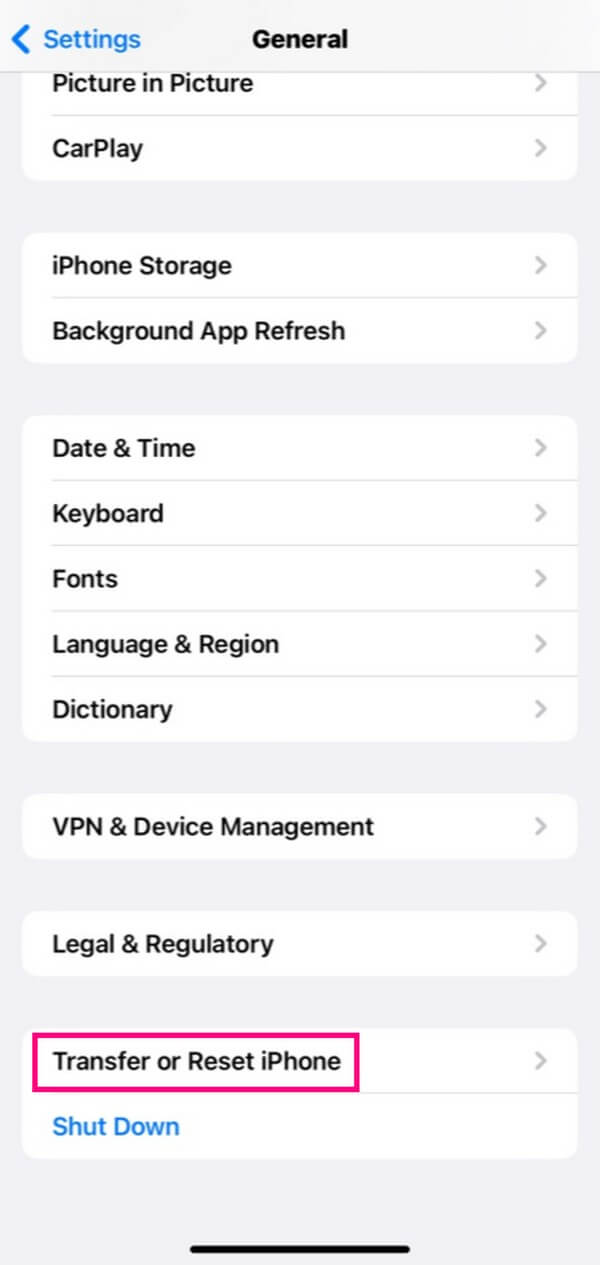
Trin 2Når din enhed automatisk genstarter, skal du trykke på Gendan fra iCloud Backup for at gendanne dine iPhone-data fra iCloud.
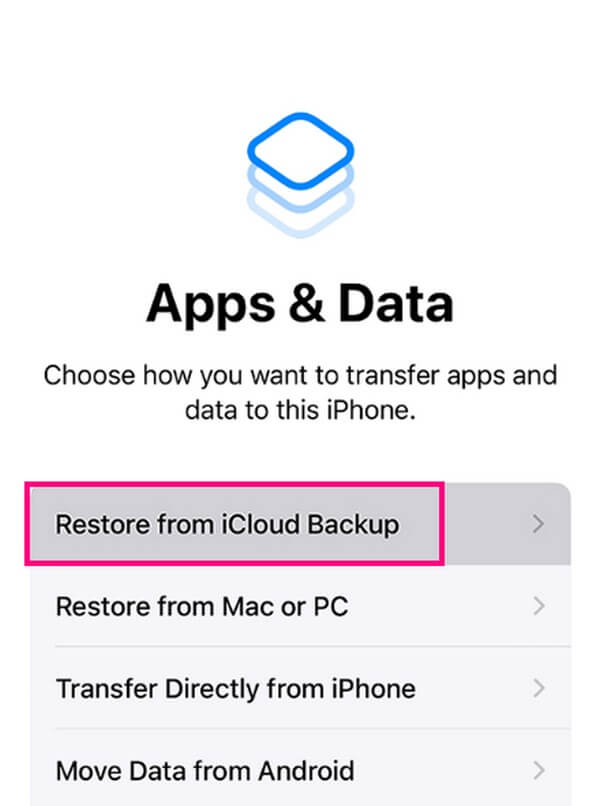
Del 4. Ofte stillede spørgsmål om iPhone i gendannelsestilstand
1. Hvor lang tid tager iPhone-gendannelsen i gendannelsestilstand?
Gendannelse af din iPhone i gendannelsestilstand varer typisk i 15-30 minutter. Men forvent, at det holder længere, hvis de data, du gendanner, er store.
2. Kan jeg sætte min iPhone i gendannelsestilstand uden tænd/sluk-knappen?
Det kan du desværre ikke. Det Power knappen er nødvendig, når du går ind i gendannelsestilstand på iPhone. Du skal således for enhver pris undgå at beskadige den.
Med FoneLab til iOS vil du gendanne de mistede / slettede iPhone-data, herunder fotos, kontakter, videoer, filer, WhatsApp, Kik, Snapchat, WeChat og flere data fra din iCloud eller iTunes-sikkerhedskopi eller enhed.
- Gendan fotos, videoer, kontakter, WhatsApp og flere data let.
- Forhåndsvisning af data inden gendannelse.
- iPhone, iPad og iPod touch er tilgængelige.
Tak for at prøve de ovennævnte teknikker til at afslutte gendannelsestilstanden og gendanne dine iPhone-data. Se flere af disse på FoneLabs hjemmeside.
